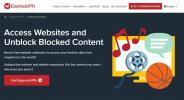Stremio (alternatíva Kodi)
Ak ste rezačkou káblov alebo ak chcete radšej sledovať televíziu na počítači, pravdepodobne stále hľadáte nový softvér na prehrávanie médií. Určite sme. Aj keď Stremio nie je práve nová - práve vydali svoju beta verziu 4 - zdá sa, že na scéne prehrávača médií zaberá čoraz viac priestoru. Niektorí to vidia ako ďalší Kodi.

Ak chcete vedieť, o čom je humbuk, povedzte nám, ako vám ukážeme, ako nainštalovať a nakonfigurovať softvér na vašom počítači. Akonáhle ho máme nainštalovaný, prevedieme vás sprievodcom po jeho hlavných funkciách a pozrieme sa na to, aké oficiálne doplnky existujú. Dáme vám tiež prehľad „neoficiálnej“ scény doplnkov. Nakoniec, je to pravdepodobne miesto, kde má Stremio potenciál nahradiť Kodi. Заработай на школьных ответах на Teachs.ru. Ответы на вопросы по школьной программе.
30-denná záruka vrátenia peňazí
Chráňte svoje súkromie pri streamovaní médií, získajte VPN
Ak si chcete nechať to, čo robíte pre seba, a vyhnúť sa kontrole príliš horlivých poskytovateľov internetových služieb, mali by ste použiť VPN. Ak má poskytovateľ internetových služieb podozrenie, že niekto porušuje ich zmluvné podmienky, môže na to reagovať obmedziť ich rýchlosť, zasielať im oznámenia o porušení autorských práv alebo ich dokonca prerušiť služba. Sieť VPN chráni vaše súkromie šifrovaním údajov pomocou silných algoritmov, vďaka ktorým je prakticky nemožné ich prelomiť. Ďalej môže VPN pomocou vhodne umiestnených serverov umožniť obísť geografické obmedzenia.
Výber VPN môže byť skutočnou výzvou. Poskytovateľov VPN je jednoducho na výber. Mali by ste zvážiť niekoľko dôležitých faktorov rýchla rýchlosť pripojenia vyhnúť sa ukladaniu do vyrovnávacej pamäte, politika bez prihlásenia na ďalšiu ochranu vášho súkromia, žiadne obmedzenia používania - prístup k ľubovoľnému obsahu a prístup k nemu plnou rýchlosťou a - softvér, ktorý je k dispozícii pre vaše zariadenie.
VPN, ktorú odporúčame na streamovanie - IPVanish
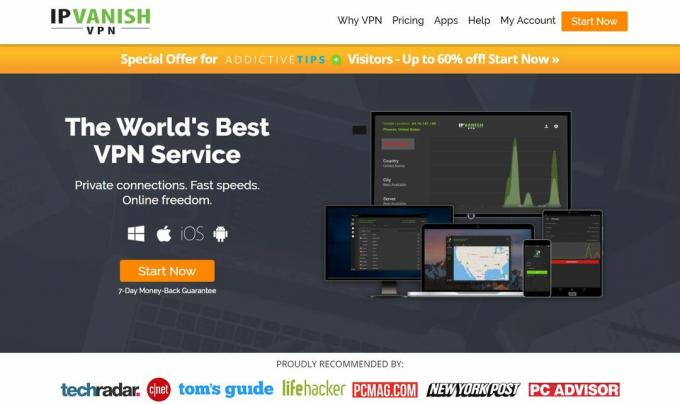
Na AddictiveTips.com sme testovali väčšinu dodávateľov VPN podľa našich kritérií a je to ten, ktorý odporúčame používateľom Kodi IPVanish. Vďaka stovkám serverov po celom svete, bez obmedzenia rýchlosti, bez škrtenia, neobmedzenej šírky pásma, neobmedzeného prenosu, prísneho obmedzenia politika bez prihlásenia a klientsky softvér dostupný pre väčšinu platforiem, IPVanish poskytuje pôsobivý výkon a hodnotu.
IPVanish ponúka 7-dňovú záruku vrátenia peňazí, čo znamená, že máte týždeň na jej bezproblémové otestovanie. Vezmite prosím na vedomie, že Návykové tipy, ktoré čitatelia môžu ušetrite tu masívnych 60% o ročnom pláne IPVanish, čím sa mesačná cena znížila iba na 4,87 USD / mesiac.
Čo je Stremio
Stručne povedané, Stremio je softvér mediálneho centra. Je navrhnutý pre video zábavu s ohľadom na jednoduché použitie. Stremio vám umožňuje organizovať a sledovať zbierku filmov, televíznych seriálov, kanálov a živé televízne vysielanie. Stremio môže získavať obsah z miestneho (alebo vzdialeného) disku a z ich systému doplnkov.
Aj keď sa Stremio inšpiroval Kodi aj Plexom, od oboch sa veľmi líši. Špeciálne zameraný na zábavné video sa snaží o to, aby sa stal mainstreamovým riešením tým, že je veľmi ľahko použiteľný. Napriek tomu, že nie je tak prispôsobiteľný a bohatý na funkcie ako Kodi alebo Plex, jeho použitie je podstatne jednoduchšie.
Najlepšie vlastnosti Stremio
Jednou z najsilnejších stránok Stremio je jeho funkcia vyhľadávania zdrojov, ktorá vyhľadá všetky možné zdroje pre akýkoľvek daný titul a umožní vám zvoliť ten, ktorý chcete sledovať. A tento zoznam alebo zdroj je tak podrobný, že zahŕňa dokonca aj náklady na jednotlivé možnosti.
Stremio vás upozorní, keď vyjdú nové epizódy / videá / filmy, ktoré vás zaujímajú. Môže vám dokonca poskytnúť filmové odporúčania.
Pôvodne dostupné iba v počítačoch so systémom Windows. MacOS a Linux, teraz má k dispozícii verzie pre Android a iOS, čo z neho robí skutočné multiplatformové riešenie. Niektoré z jeho funkcií to dokonca využívajú a môžete napríklad začať sledovať nejaký obsah na serveri počítač v domácej kancelárii, zastavte prehrávanie a pokračujte v ňom tam, kde ste prestali vo svojom tablete vo svojom počítači spálňa.
A ak máte radšej zážitok z veľkej obrazovky, Stremio môže ľahko streamovať do Chromecastu alebo inteligentnej televízie.
Inštaluje sa Stremio
Inštalácia produktu Stremio je dosť jednoduchá. Je k dispozícii ako spustiteľný inštalačný program pre Windows, ako DMG súbor pre Mac a ako tarball pre Linux. Pre Android a iOS si ho nainštalujete z obchodu s aplikáciami svojho zariadenia.
Pozrime sa, ako nainštalovať Stremio na Windows. Prvá vec, ktorú musíte urobiť, je stiahnuť inštalačný program. Len choďte do Stremio Stránka na stiahnutie a kliknite na odkaz Windows pre produkčnú (nie beta) verziu. V čase písania tohto článku je to verzia 3.6.5. Uložte inštalátor do svojho lokálneho počítača.

Po dokončení sťahovania stačí dvojitým kliknutím na súbor spustiť inštalátor. Spustí sa proces inštalácie a zobrazí sa okno s priebehom.

Po veľmi krátkej chvíli sa zobrazí obrazovka poslednej inštalácie. Máte možnosť ihneď spustiť Stremio a možnosť vytvoriť odkaz na plochu pre aplikáciu.

Kliknite Skončiť na dokončenie inštalácie zatvorte inštalačný program a spustite aplikáciu.
To je všetko. Inštalácia je dokončená a ak ste sa rozhodli spustiť Stremio, uvíta vás jeho prihlasovacia obrazovka.

Dokončuje sa nastavenie programu Stremio
Stremio vyžaduje, aby ste sa prihlásili, pretože ukladá vašu knižnicu v cloude. To je to, čo vám umožní začať hrať niečo na jednom zariadení a pokračovať v tom na inom.
Ak ste v spoločnosti Stremio nováčikom a potrebujete si vytvoriť účet, kliknite na ikonu Prihlásiť Se v dolnej časti obrazovky. Na vytvorenie účtu budete musieť zadať svoj e-mail a zvoliť heslo. Ak si radšej nechcete vytvoriť účet, máte dve možnosti. Najprv si môžete zvoliť pripojenie k Stremio pomocou svojho účtu na Facebooku. Stačí kliknúť na ikonu Prihlásiť sa cez Facebook v hornej časti stránky.
Druhou možnosťou je prihlásiť sa ako hosť. Budete mať prístup ku všetkým rovnakým funkciám, ale vaša knižnica bude uložená v miestnom počítači namiesto v cloude. Jedinou funkciou, z ktorej nebudete môcť ťažiť, je multiplatformová integrácia. Ak nainštalujete Stremio na viac zariadení a na každom použijete miestnu knižnicu, knižnice sa nesynchronizujú a akýkoľvek obsah, ktorý pridáte do jednej knižnice, sa nezobrazí v ostatných.
Ak sa chcete prihlásiť ako hosť, jednoducho kliknite na ikonu Prihlásenie hosťa v dolnej časti stránky.
Prehliadka mesta Stremio so sprievodcom
Po prihlásení do Stremio sa dostanete do rady Stremio. Ber to ako svoju domovskú stránku. Ak poznáte Kodi, čaká vás šok.

Aj keď k obsahu v Kodi pristupujete najskôr spustením doplnku, v aplikácii Stremio je to naopak. Najprv si vyberiete obsah a potom spustíte doplnok, ktorý ho prehrá. Stremio je zamerané na obsah, zatiaľ čo Kodi je zamerané na doplnky. To je hlavný rozdiel medzi nimi.
Hlavné menu Stremio
Ak sa pozriete na ľavú hornú časť obrazovky, uvidíte hlavnú ponuku Stremio. Má štyri položky, Objavte, Doska, Knižnica a Kalendár. Pokúsme sa stručne vysvetliť, čo každý z nich robí. Potom môžeme siahnuť hlbšie a zistiť, ako túto aplikáciu používať.
Objavte
To je miesto, kam pôjdete... objavte, čo Stremio ponúka. Na rozdiel od iných prehrávačov médií kladie Stremio dôraz na obsah, a práve tu hľadáte obsah.

Je to tiež najkomplexnejšia časť spoločnosti Stremio. Pozrime sa, ako to funguje. Vľavo hore môžete vyberať medzi Filmy, Séria (ako v televíznych seriáloch), Kanálya TV kanály. Rozdiel medzi kanálmi a televíznymi kanálmi nie je úplne jasný, ale pravdepodobne súvisí s nainštalovanými doplnkami. Viac informácií o doplnkoch potom, čo prejdeme cez položky hlavnej ponuky.
Ďalej vľavo na ľavej strane sa nachádza zoznam kategórií. Ich výber obmedzí to, čo vidíte v hlavnom okne. Môžete tiež ďalej ovládať to, čo sa zobrazuje, výberom v pravom hornom rohu obrazovky. Napríklad v zozname filmov je predvolená voľba Trendy. Vďaka tejto voľbe uvidíte najobľúbenejšie filmy na hlavnej obrazovke. Výber buď Filmon. Tv VOD, Netflix alebo Vodo obmedzil by výber iba na to, čo je k dispozícii pre konkrétnu službu. Ak vyberiete Hodnotenie, filmy, ktoré uvidíte, budú zoradené podľa hodnotenia IMDb. A-Z vám zobrazí všetky filmy v abecednom poradí a Rok ich zobrazí do roku vydania.
Ak ste v Séria, Kanál alebo TV kanály sekcie sú možnosti vpravo hore odlišné, ale ponúkajú podobné funkcie.
V paneli Discover sa na pravom paneli zobrazujú podrobnosti o tom, čo je vybraté na hlavnej obrazovke, a obsahuje tlačidlá na prehranie obsahu alebo jeho pridanie do knižnice.
Doska
Board sa mierne líši od Discover v tom, že má určitú inteligenciu. To, čo uvidíte na svojej nástenke, je založené na tom, čo máte v knižnici, čo ste pozerali a podobné veci.

Obsah je na tabuli tiež usporiadaný inak. Máš Filmy, Séria, Kanály a TV kanály ale máte aj riadky pre obsah z konkrétnych zdrojov. A ak chcete bezplatný obsah, posuňte sa nadol a nájdete ikonu Filmy - zadarmo oddiel.
Keď používate Stremio a napĺňate svoju knižnicu, vaša doska bude obsahovať čoraz viac typu obsahu, ktorý by sa vám mohol páčiť. Aby sme zhrnuli, čo to Board je, dalo by sa povedať, že obsahuje odporúčania pre tituly, ktoré by ste možno chceli pridať do svojej knižnice. Je tiež potrebné poznamenať, že predstavenstvo je ďalšou oblasťou, ktorá funguje lepšie, keď ste prihlásení ako bežný používateľ a nie ako hosť.
Knižnica
Knižnica je predovšetkým o VAŠOM obsahu. Môžete pridať ľubovoľný titul z nástenky alebo z kanála Objaviť do svojej knižnice. Pri prvom prístupe je prázdny.

Ako je uvedené, existujú tri spôsoby, ako môžete pridať obsah do svojej knižnice. Môžete pridať obsah zo sekcie Discovery podľa návrhu, ale aj z nástenky. Môžete sa tiež rozhodnúť importovať veci, ktoré sa vám páčili, na Facebook. Stremio sa pozrie na všetko, čo sa vám páčilo, vyhľadá tituly filmov a televíznych seriálov a pridá si ich do vašej knižnice. Ďalším spôsobom, ako môžete pridať obsah, je import obsahu, ktorý máte na miestnom disku. Zdá sa, že táto funkcia bohužiaľ nefunguje. Ak na ňu kliknete, takmer okamžite sa zobrazí chybové hlásenie „V tomto počítači sa nenašlo žiadne médium“. Zdá sa, že to ani neskenuje obsah disku.
Ak vás zaujíma, na čo slúži pridávanie obsahu do knižnice, odpoveď je trojaká. Najskôr to uľahčí hľadanie ľubovoľného obsahu, ktorý sa vám páči. Po druhé, knižnica má určité inteligencie a napríklad ak pridáte film, ktorý zatiaľ nie je k dispozícii na pozeranie, budete automaticky informovaní, až bude k dispozícii. Funguje to aj pri televíznych seriáloch a budete informovaní vždy, keď bude k dispozícii nová epizóda. A v neposlednom rade je to, že knižnica napája Kalendár.
Kalendár
Kalendár Stremio ponúka iný pohľad na televízny seriál vo vašej knižnici. Aby som vám dal ukážku toho, ako to vyzerá, pridal som do svojej knižnice televízny seriál „Teória veľkého tresku“. Takto teraz vyzerá kalendár

Stručne povedané, Kalendár zobrazuje všetky epizódy, minulé aj budúce, akýchkoľvek sérií vo vašej knižnici. Môže to ísť dopredu a dozadu jeden mesiac.
Prehrávanie obsahu - doplnky Stremio
Teraz, keď sme videli, ako nám Stremio umožňuje vyhľadávať a organizovať obsah, je čas si nejaké pozrieť. Pozrime sa, ako môžeme prehrať obsah v Stremio. Môžete prehrávať obsah buď z Discovery, Boardu, knižnice alebo dokonca z kalendára.
Kliknutím na názov sa dostanete na jeho informačnú stránku. Vpravo na stránke vidíte dostupné streamy. Ale počkaj! Všetky tituly hovoria, že nie sú k dispozícii žiadne streamy. Čo sa deje? Aj keď Stremio dokáže prezentovať obsah veľmi dobre, pri samotnom streamovaní sa spolieha na doplnky. a predvolene nemá žiadne doplnky. Musíte si ich nainštalovať.
Inštalácia oficiálnych doplnkov Stremio
Existuje niekoľko spôsobov prístupu k inštalácii doplnku v aplikácii Stremio. Na stránke s informáciami o filme alebo predstavení je vždy Zobraziť všetky doplnky tlačidlo. Môžete tiež kliknúť na tlačidlo + na hornom paneli. Obe metódy otvoria stránku prehľadávača v doplnkovom katalógu Stremio.

K dispozícii sú tri sekcie, Oficiálne doplnky (vyvinuté spoločnosťou Stremio), Komunitné doplnky (Vyvinutá treťou stranou, ale integrovaná do Stremio) a Moje doplnky, ktoré ukazujú, čo je v súčasnosti nainštalovaný. Ako vidíte, v predvolenom nastavení je nainštalovaný iba doplnok OpenSubtitles.
Dôrazne vám odporúčame, aby ste si nainštalovali všetky doplnky. Je ich iba sedem. Inštalácia si vyžaduje iba kliknutie na ikonu Inštalácia tlačidlo z doplnkového katalógu. Po kliknutí na ňu sa vráťte do okna Stremio, pretože budete musieť potvrdiť každú inštaláciu. Po pridaní všetkých doplnkov môžete katalóg doplnkov zavrieť.
Ak sa teraz pokúsite niečo zahrať, uvidíte, že správa vpravo bola nahradená znakom a hrať tlačidlo. Je to veľký kruh s trojuholníkom smerujúcim doprava. Dostanete sa na obrazovku, kde si môžete zvoliť zdroj.

To je, keď budete mať druhé veľké sklamanie. Všetky uvedené zdroje vyžadujú platbu. Ako môžeme porovnať Stremio s Kodi? Kodi nám umožňuje sledovať takmer všetko zadarmo. Pamätajte však, že sme na ich stránky nainštalovali iba doplnky schválené a zverejnené spoločnosťou Stremio. Ak chcete získať celú škálu zdrojov, musíme si nainštalovať doplnky tretích strán.
Rozširovanie doplnku Stremio - doplnky tretích strán
Zrieknutie sa zodpovednosti: AddictiveTips.com neospravedlňuje ani neodporúča použitie akýchkoľvek prostriedkov na prístup k obsahu chránenému autorskými právami, na ktorý nemáte právo. Nie sme zodpovední za to, čo sa rozhodnete urobiť s obsahom tohto článku. Pirátstvo nie je niečo, čo podporujeme alebo schvaľujeme, a používateľom dôrazne odporúčame, aby mali prístup iba k obsahu, na ktorý majú zákonný nárok. Ako streamujúci používateľ musíte podniknúť kroky, aby ste sa ubezpečili, že neporušujete žiadny zákon o autorských právach.
Rovnako ako v prípade Kodi (takmer), aj pri inštalácii doplnkov tretích strán sa uvoľní všetka sila Stremio. Tieto doplnky pridajú k vášmu výberu okrem všetkých zdrojov, ktoré už ponúka „oficiálny“ Stremio, bezplatné zdroje.
Inštalácia doplnkov tretích strán v aplikácii Stremio
Inštalácia doplnkov tretích strán je takmer taká jednoduchá ako inštalácia tých oficiálnych. Začnete tým, že pôjdete do ultimatestremioaddons.club webovú stránku. Je to najlepšie miesto na vyhľadanie všetkých dostupných doplnkov, oficiálnych aj iných.

Rovnako ako v prípade oficiálnych, aj v tomto prípade vám odporúčame nainštalovať všetky doplnky tretích strán. Poskytne vám najlepší výber bezplatných zdrojov. V čase písania tohto článku je ich iba šesť. Sú prvými šiestimi na zozname. Ak ich chcete nainštalovať, kliknite na odkaz za ich menom v zozname. Po každej budete musieť ísť späť do Stremio a potvrdiť inštaláciu.
Pretože sa jedná o doplnky tretích strán, ktoré sú hostené na mnohých rôznych weboch, nie je zaručené, že niektoré alebo všetky z nich budú k dispozícii, keď si ich nainštalujete. Vyskúšajte všetky odkazy a nainštalujte tie, ktoré fungujú.
Teraz, ak sa vrátite do Stremia a pokúsite sa znova prehrať nejaký obsah, budete radi, keď uvidíte väčšinu bezplatných odkazov na väčšinu titulov.

Záver
Niektorí ľudia považujú Stremio za nástupcu Kodi. Myslím, že je trochu skoro na to povedať. Jeho doplnková scéna tretej strany s iba šiestimi možnosťami nie je ani zďaleka taká úplná ako Kodi’s. Napriek tomu ponúka Stremio úplne nový spôsob prehľadávania obsahu a jeho prehrávania. A ešte sú tu ďalšie funkcie, ktoré sme nespomenuli, napríklad možnosť prenášať obsah na Chromecast alebo inteligentný televízor. Aplikáciu si môžete nainštalovať do telefónu a sledovať obsah na televízore.
Stremio sa určite oplatí pozrieť. V skutočnosti budete potrebovať viac než len pohľad, aby ste sa s ním oboznámili a začali byť pohodlní. Dajte tomu pár dní a presvedčte sa sami, či je to pre vás. Jeho autori chceli vytvoriť niečo, čo sa ľahšie používa ako Kodi alebo Plex, a myslíme si, že sa im to podarilo. Jednoduché použitie však nie je všetko. Osobne nie som pripravený zbaviť sa Kodiho pre Stremio. Aspoň zatiaľ nie.
Skúšali ste Stremio? Aká bola vaša skúsenosť? Stretli ste sa s nejakým problémom? Vnímate to ako náhradu za Kodi? Podeľte sa s nami o svoj názor pomocou komentárov nižšie!
Vyhľadanie
Posledné Príspevky
Ako sledovať čas Popcorn na Chromecaste
Bezplatný, multiplatformový softvér s otvoreným zdrojom Popcorn Tim...
Najlepšie streamingové služby s bezplatnými skúšobnými verziami v roku 2020
V dnešnej dobe nepotrebujete televíziu na pozeranie najnovších relá...
Sledujte ITV v USA: Ako odblokovať ITV v roku 2017, odkiaľkoľvek
Vo Veľkej Británii je sledovanie ITV celkom jednoduché. Bol to poze...